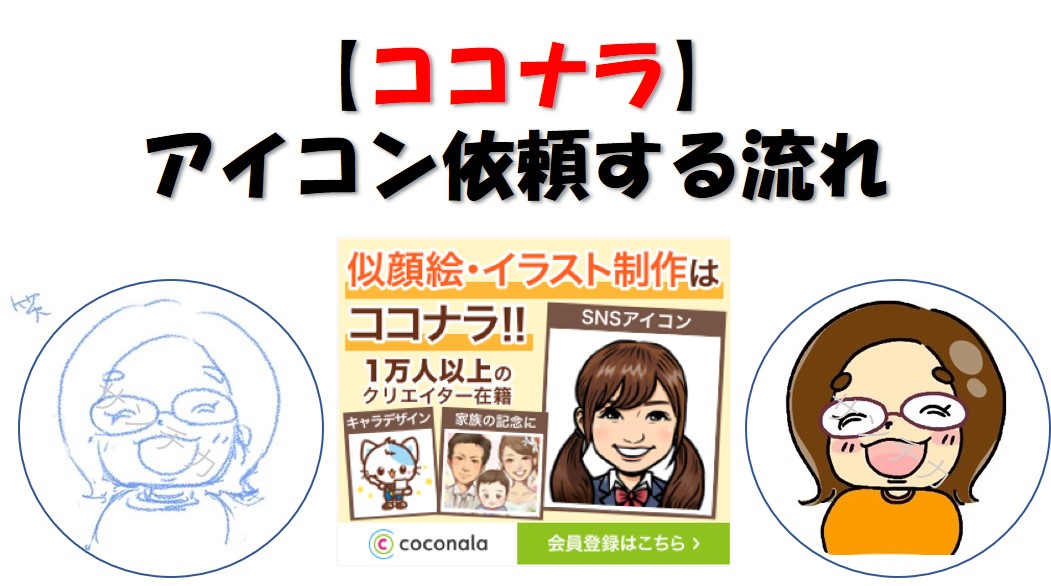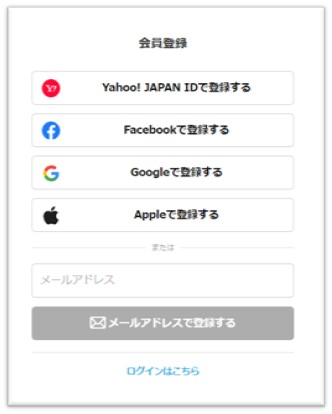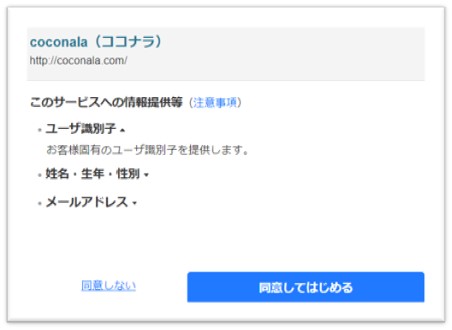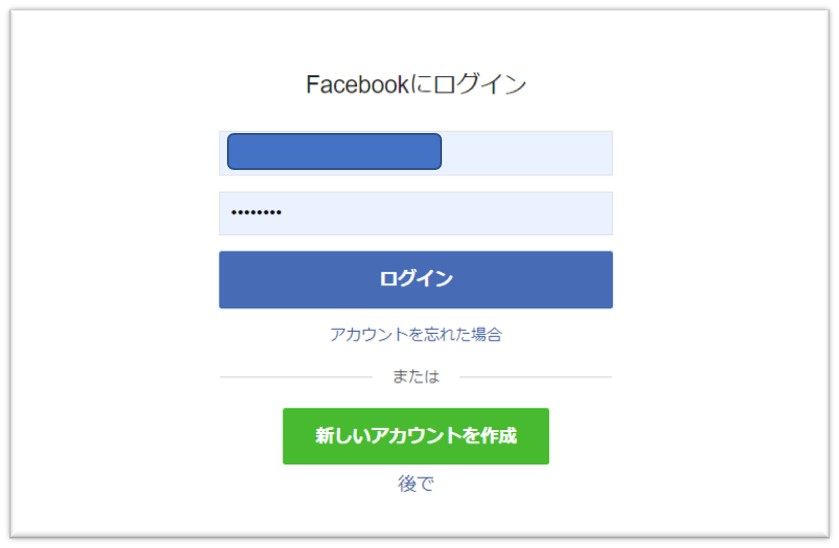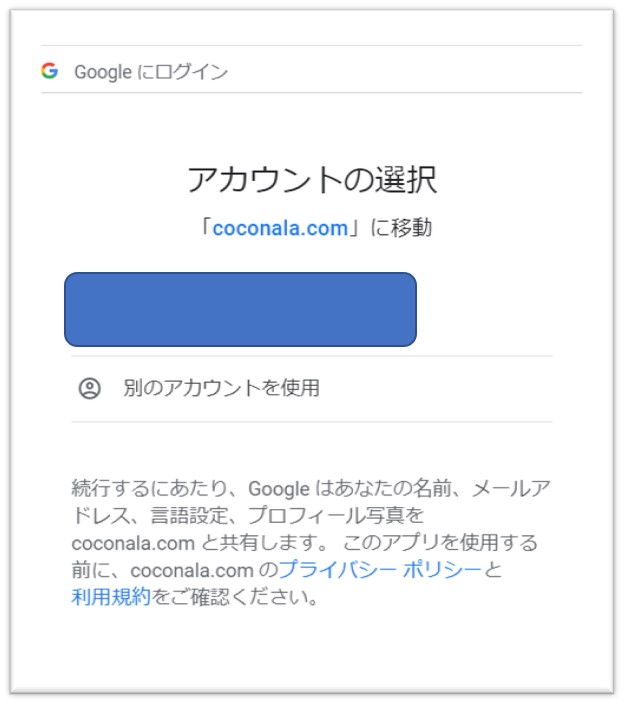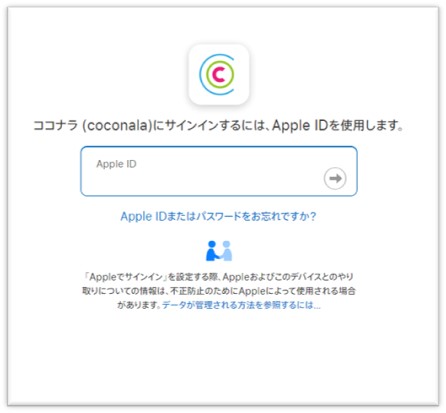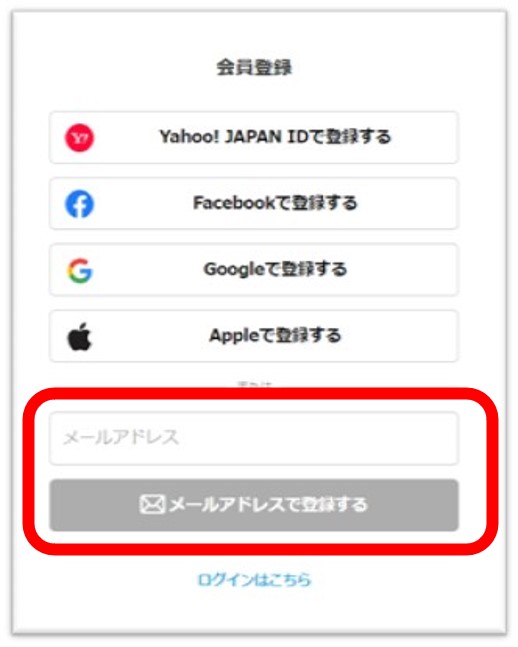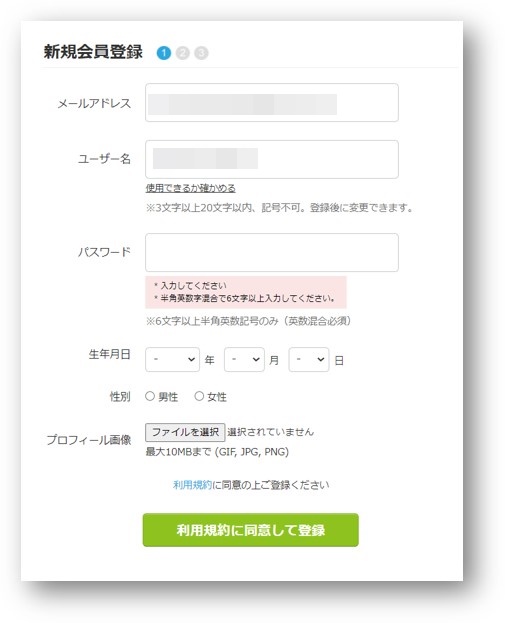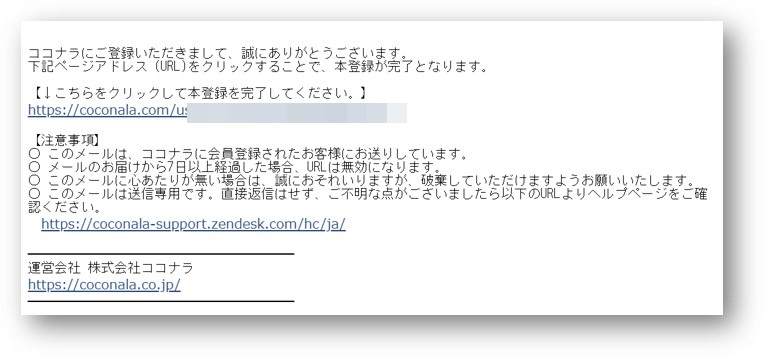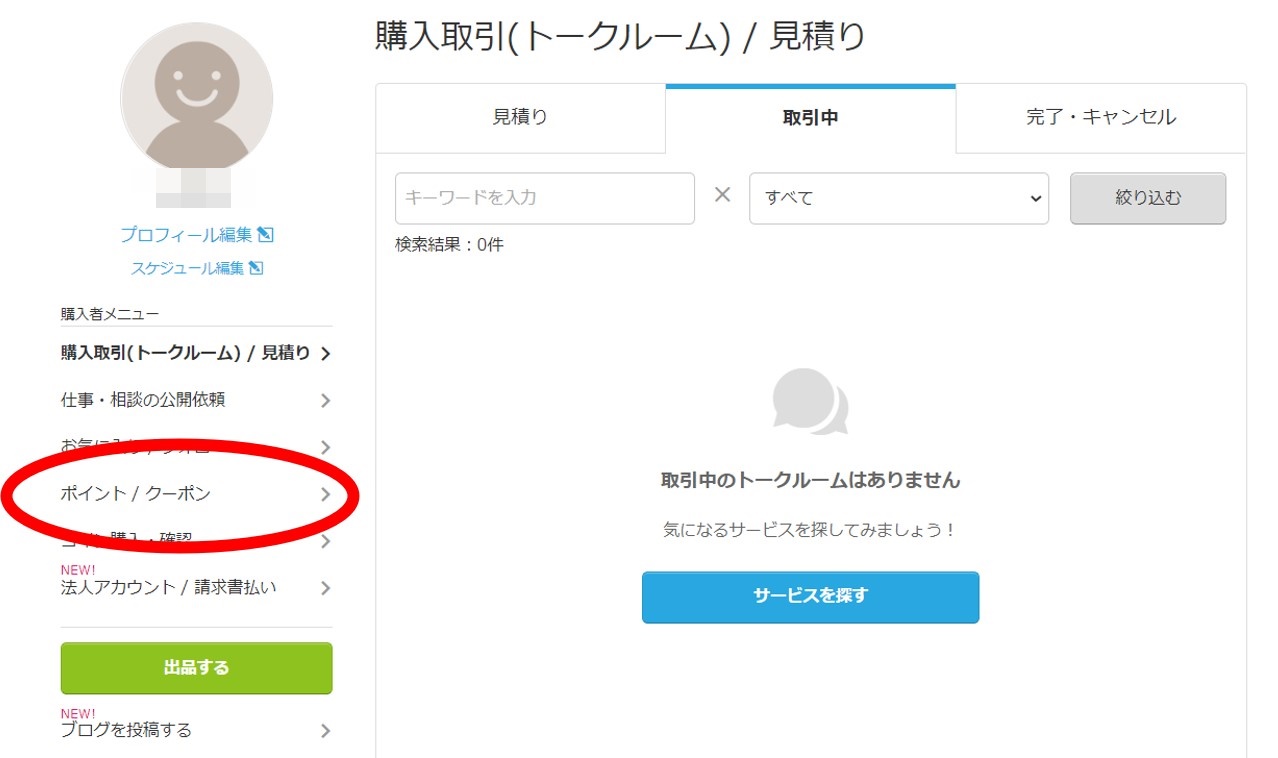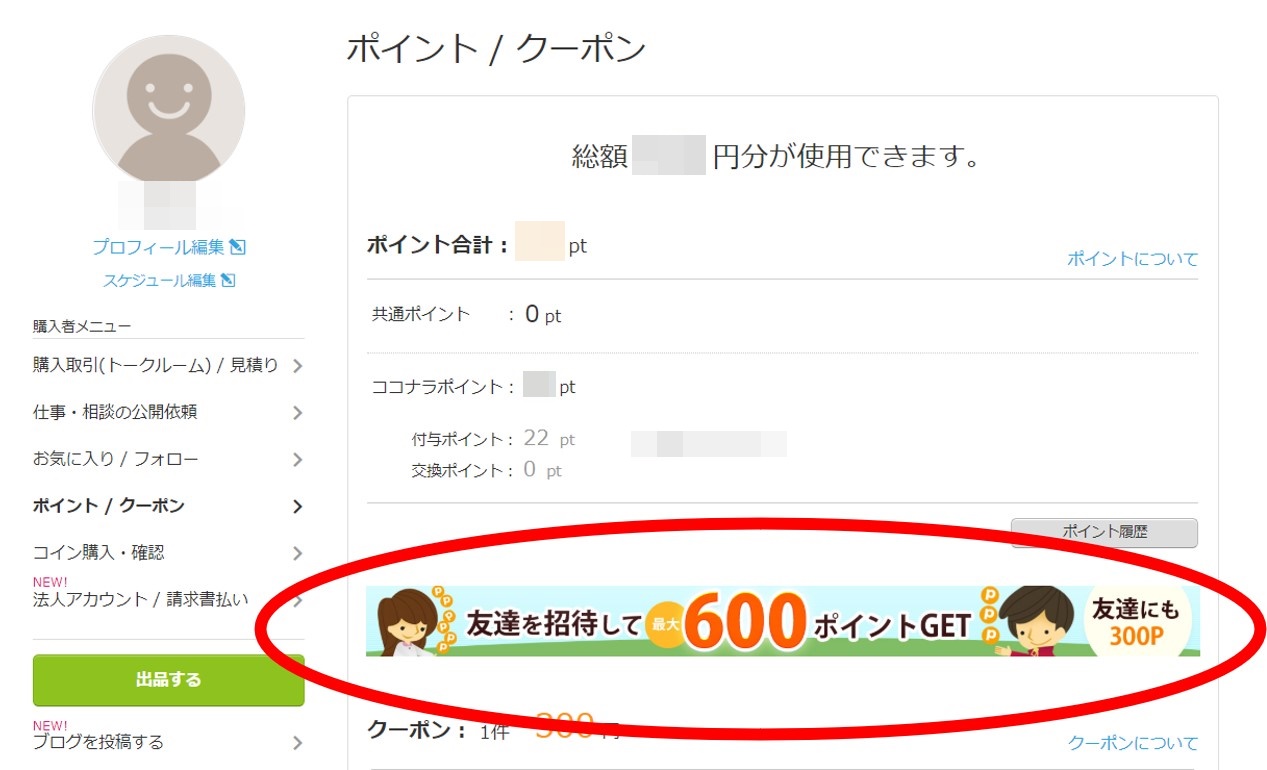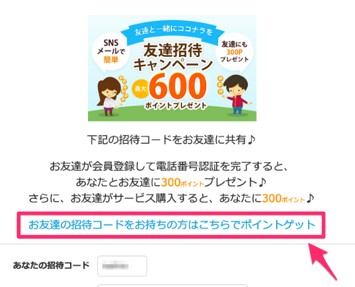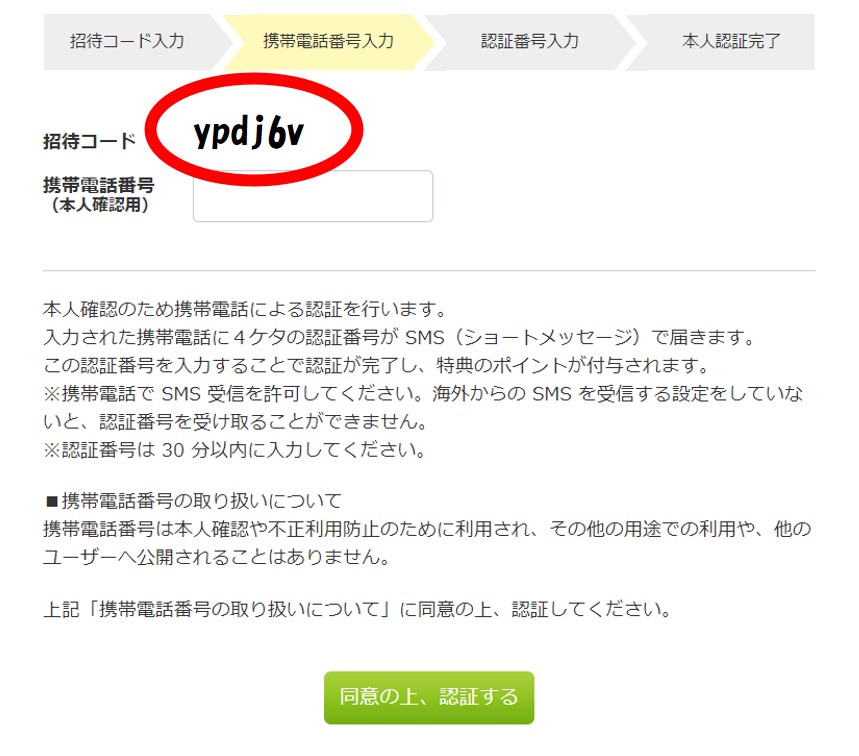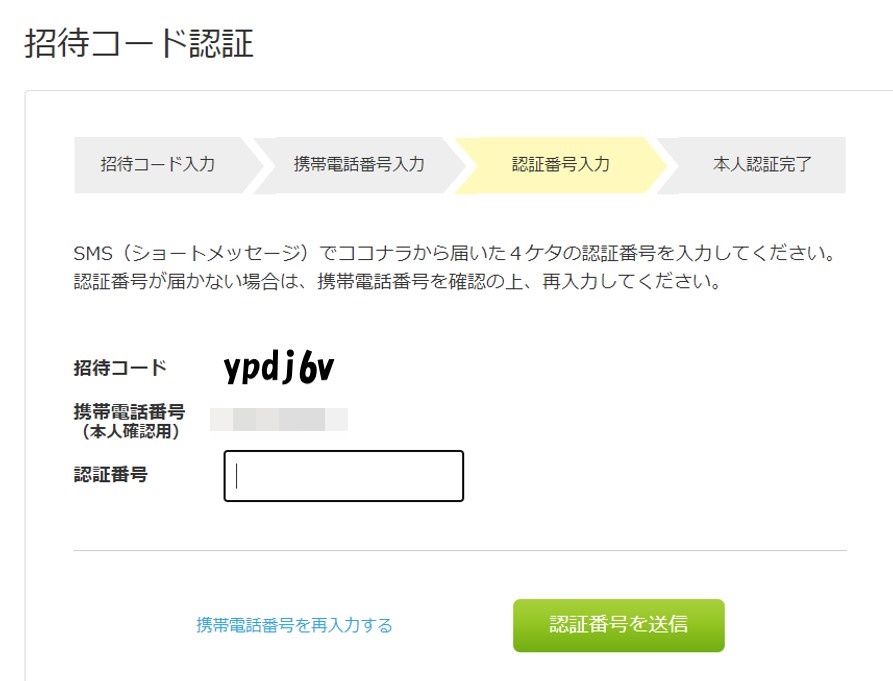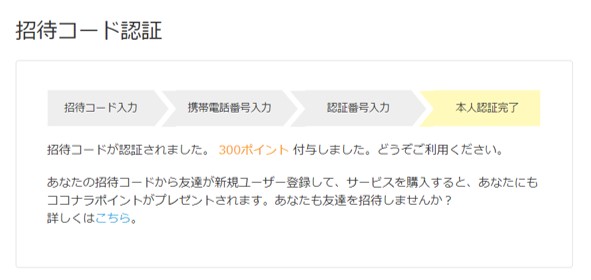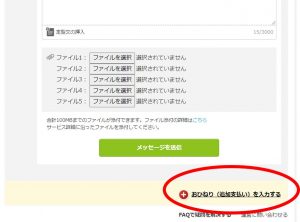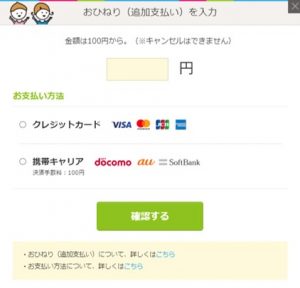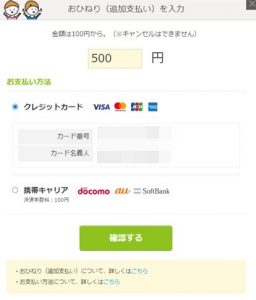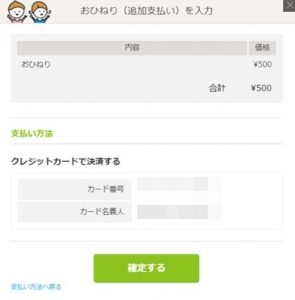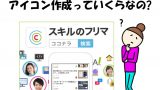ココナラでブログやSNSの吹き出しアイコンを作ってもらいたいんだけど、登録方法が知りたいわ。
気を付けなくてはいけない事もあるのかな?

このアイコン作ってもらったよ!
登録方法や注意するポイントもおしえるね。
- ココナラの登録方法
- イラストレーターに依頼してからの流れ
- 依頼する際に注意するポイント
ココナラは、自分の好みのイラストレーターさんを選んで、アイコンを作成してくれます。
この記事では、登録方法の流れから依頼するまでの注意点まで、41枚の画像で詳しく紹介します。
是非、参考にしてくださいね。
ココナラでアイコン作成の登録方法【登録】
![]() ココナラとは、知識・スキル・経験を売り買いできるフリーマーケットです。素人さんからプロまでのイラストレーターさんが、沢山います。
ココナラとは、知識・スキル・経験を売り買いできるフリーマーケットです。素人さんからプロまでのイラストレーターさんが、沢山います。
その中から、自分にあったイラストレーターさんを選ぶのが一苦労。
でも、この一苦労で大満足なアイコンと出会えるので、是非めんどくさがらず登録しましょう。
登録は、たったの1分でできますよ。
ココナラに登録する
ココナラに登録は、無料でしかも1分もあればできます。
会員登録で、初めての人は300Pもらえちゃうキャンペーンを実施しています。紹介制度もありますが、まずは登録しないと友達紹介ができません。
このブログの特典として紹介コードもプレゼントしちゃいます。
まずは、登録を!
- STEP1会員登録するまずは、会員登録をしましょう。

- STEP2登録方法を選びましょう。5タイプから登録できます。

- ヤフーで登録

- Facebookで登録

- グーグルで登録

- アップルIDで登録

- メールアドレスで登録

- STEP3個人情報を入力します個人情報といっても、簡単です。

- ユーザー名は、ニックネームで大丈夫です。
- プロフィール画像は選択しなくでも大丈夫です。
コナラは、売り買いできるサービスなので、手に職がありアピールしたい場合はこちらに画像をいれるといいですね。
- STEP4仮登録でメールが届きます。

ココナラから届いたURLをクリックで本登録になります。
- STEP5本登録後サービス利用可能登録できました。
1分もかからなかったかも知れませんね。
紹介コードをもらっちゃおう
本登録が出来たら、今回のキャンペーンでは300Pがプレゼントされ、300円分として利用できます。
そして、さらにお得にお友達紹介があります。
- STEP1マイページを開くまずは、ログインしてマイページを開いてください。

- STEP2ポイント/クーポンをクリックマイページの左横ポイント/クーポンをクリックします。

みなさんも、現在取引がないので、このようになっているかと思います。
- STEP3お友達紹介バナーをクリックお友達紹介のバナーがあります。クリックしてください。

- STEP4紹介コードおもちの方をクリックお友達の招待コードをお持ちの方はこちらでポイントゲットをクリックして進んでください。

- STEP5招待コードを入力します招待コード【ypdj6v】と「携帯電話番号」を入力してください。

- STEP6認証番号が届きます入力した携帯電話に4ケタの認証番号がSMS(ショートメッセージ)が届きます。
入力してください。

- STEP7お友達特典がもらえますお疲れ様でした。
認証番号を入力して認証が完了し、 その時点で特典のポイントが付与されます。

これで、あなたに300PGetできました。300円お安くアイコンを購入できますよ!
\\紹介コードでお得に//
![]() 紹介コード ypdj6v 使ってね
紹介コード ypdj6v 使ってね
ココナラでアイコン作成の登録方法【依頼】~【納品】まで
ここからは、お気に入りのイラストレーターさんに依頼から納品までの流れを説明します。
お気に入りのイラストを探しましょう
ココナラは、アイコン作成だけで約12,500人のイラストがあります。その中でお気に入りのイラストは探しましょう。

そうなのよ。沢山素敵なイラストがあって、悩んじゃうの
そういった場合は、左横にどんなイラストにするのか、予算はどれくらいか、用途はどうか、絞るとかなり楽になりますよ。
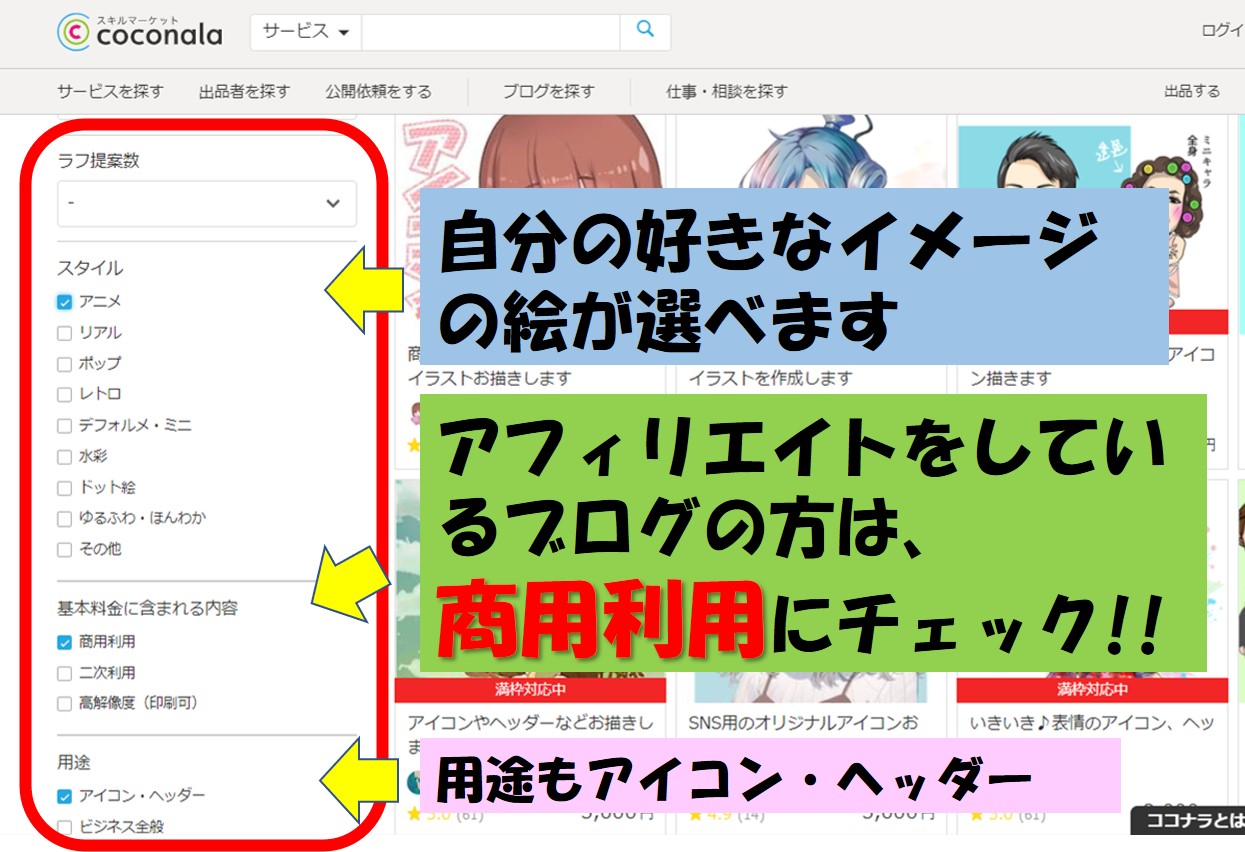
今回は、アイコンで商用利用できるにチェック✅をいれてみました。
すると12,519→9,017人にまで絞ることができました。
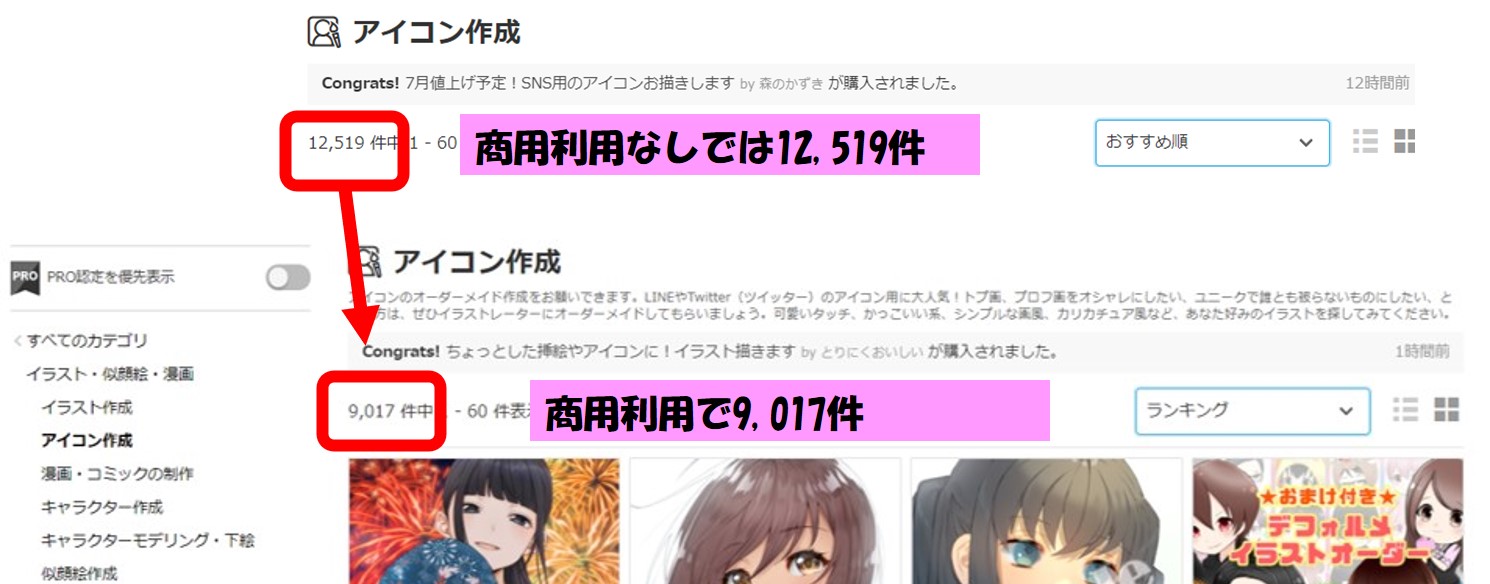
アイコンのイラストの種類
アイコンのイラストのタイプも9タイプあります。
- アニメ風
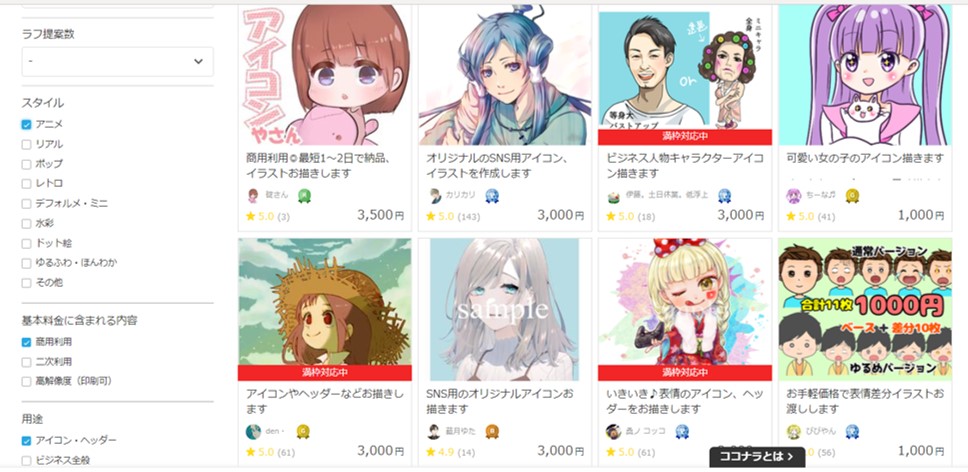
- リアル風
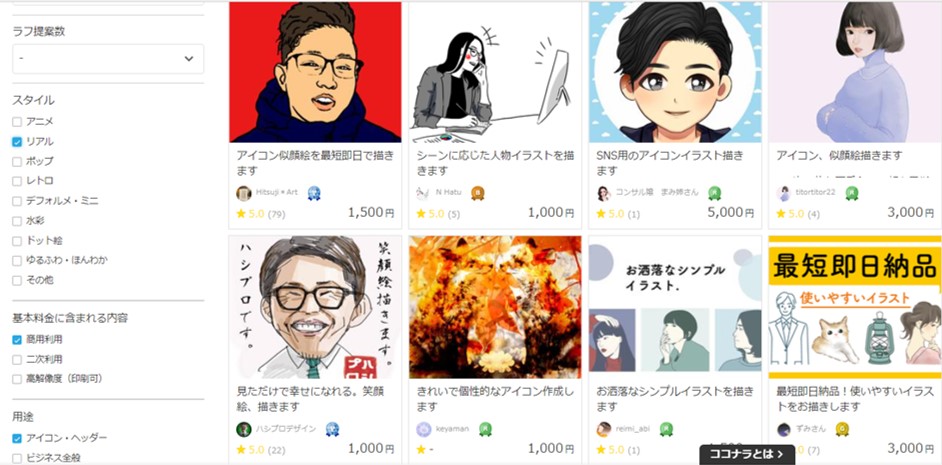
- ポップ風
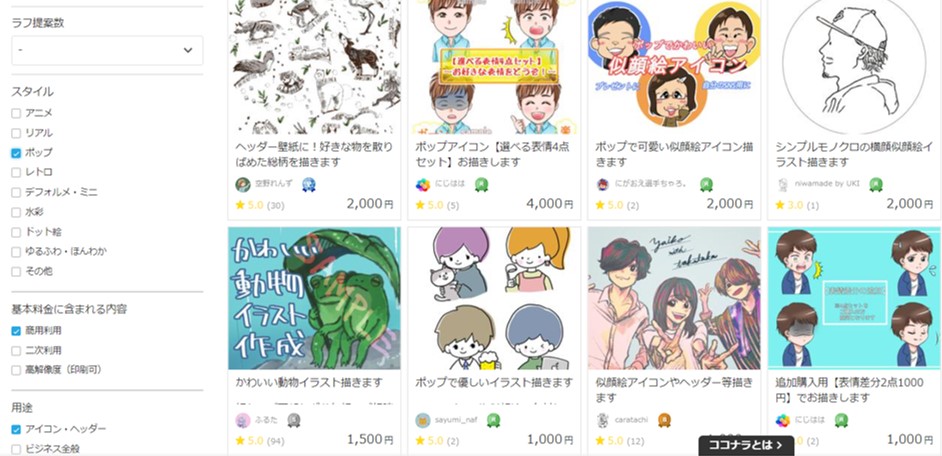
- レトロ風
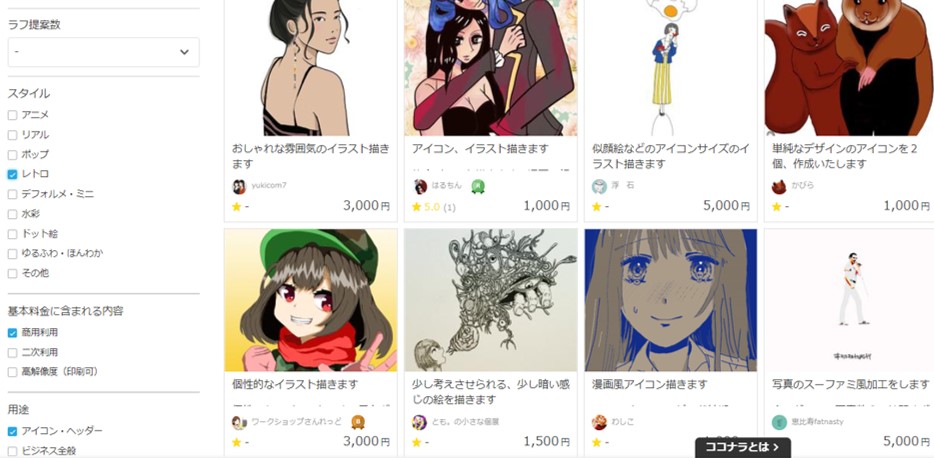
- デフォルト・ミニ風
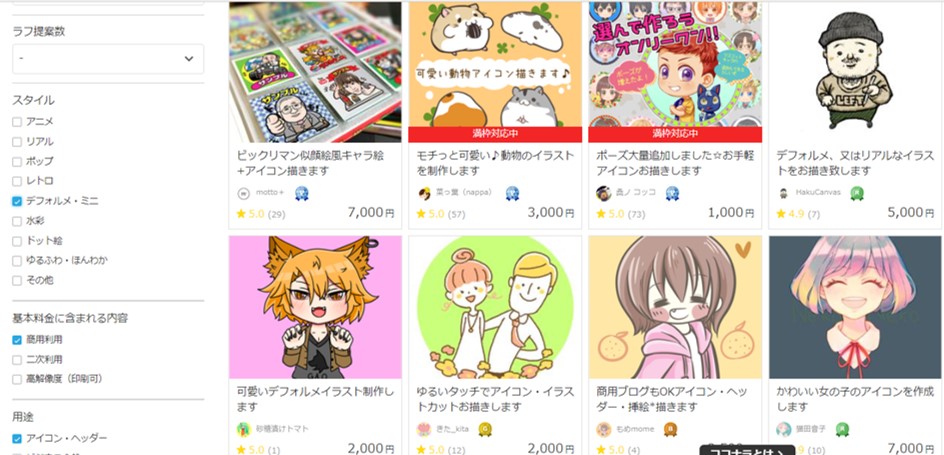
- 水彩風
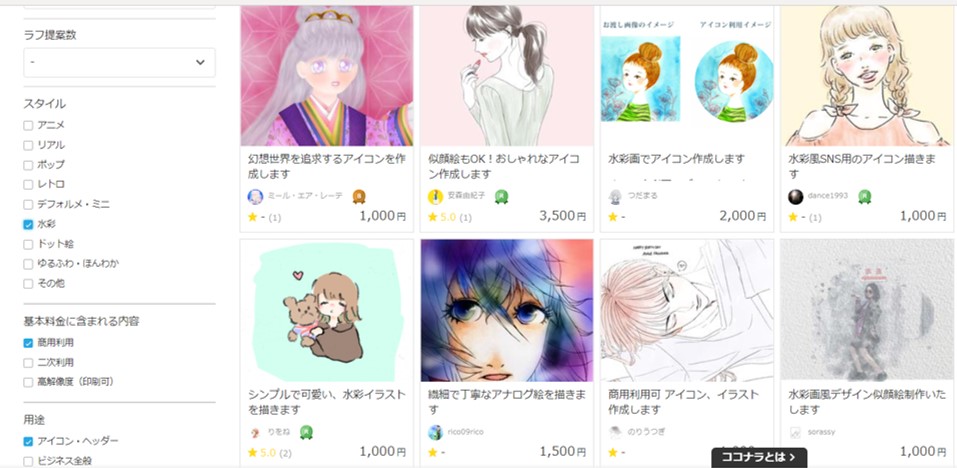
- ドット風

- ゆるかわ・ほんわか風
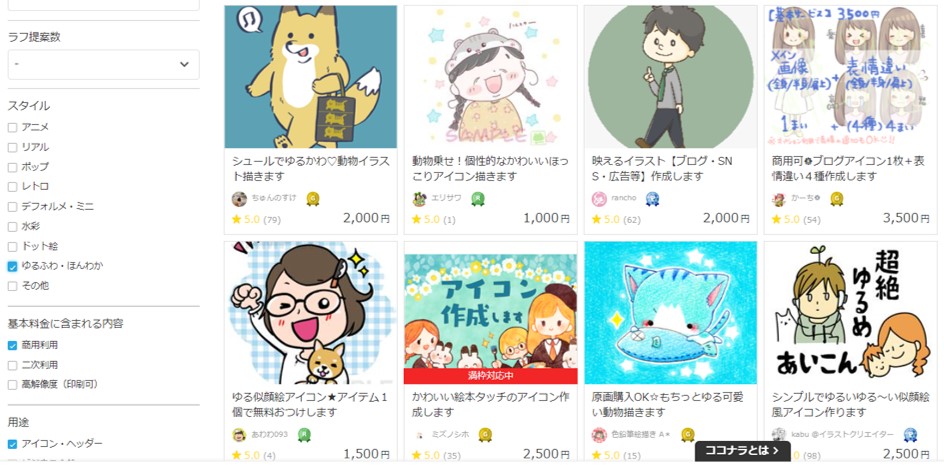
- その他
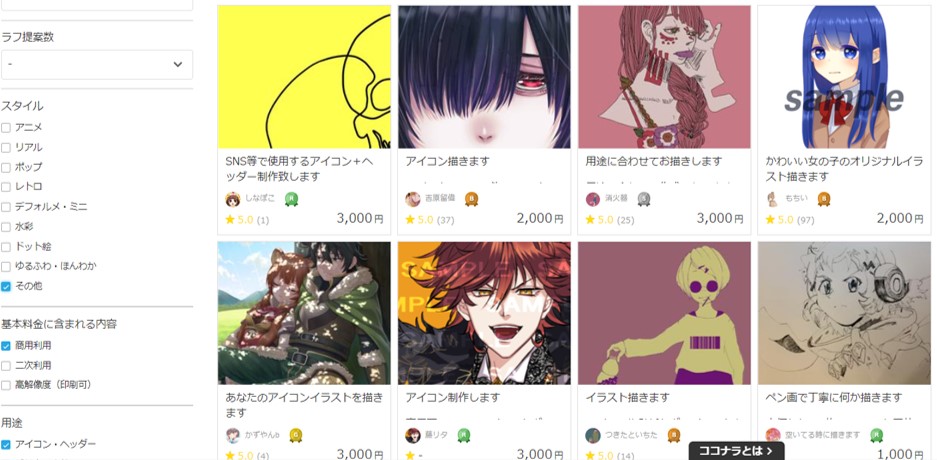
ちなみに、私はゆるかわ・ほんわか風のイラストレーターのエリサワさんに作成してもらいました。
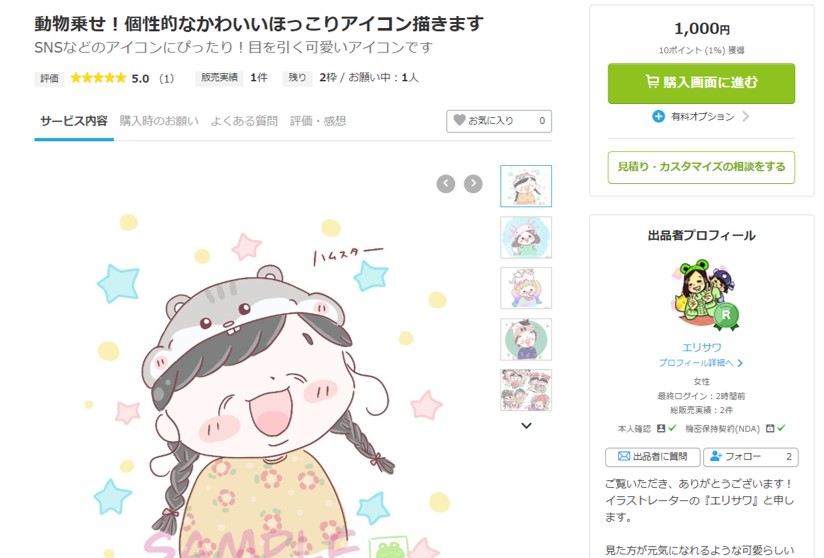
ヘッダーとアイコンを書いてもらった結果・・・こちらの記事もあわせてどうぞ!
気になったらダイレクトメッセージを送ってみる
気になったら、イラストレーターさんの詳細をみて、分からない点を聞いてみましょう。
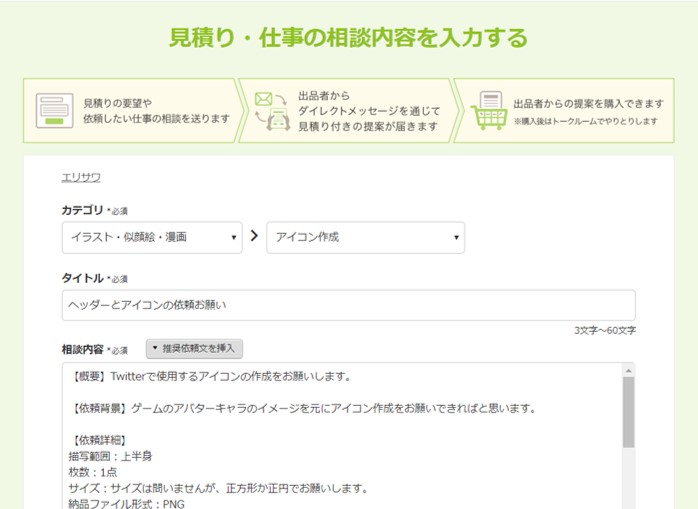
私が聞いたのは、こんなこと。
- ヘッダーとアイコン5点でいくらになるのか?
- アイコンの使用目的
実際に使用するアイコンがアフィリエイトをしているブログの場合は、商用利用になる場合もありますので、商用利用にチェック✅して探しましょう。
私の場合は、Twitterにも使いたく、アイコンの絵をブログで画像加工をしたかったので、確認しました。
料金面も、使用目的もしっかりと納得してから依頼するようにしましょうね。
サイズの提案もこの時点でやりましょう。

このアイコンは400×400です。
平均的なサイズは512 ✕ 512ピクセル以上のようですので、こちらも自分好みのサイズで作ってもらいましょう。
400×400ピクセルは、Twitterでの平均サイズになります。
購入手続きをしましょう
ダイレクトメールでやり取りしたら、出品者より提案がきます。
この提案で、料金に納得で購入します。(ここにある金額は記事作成時の金額になります)
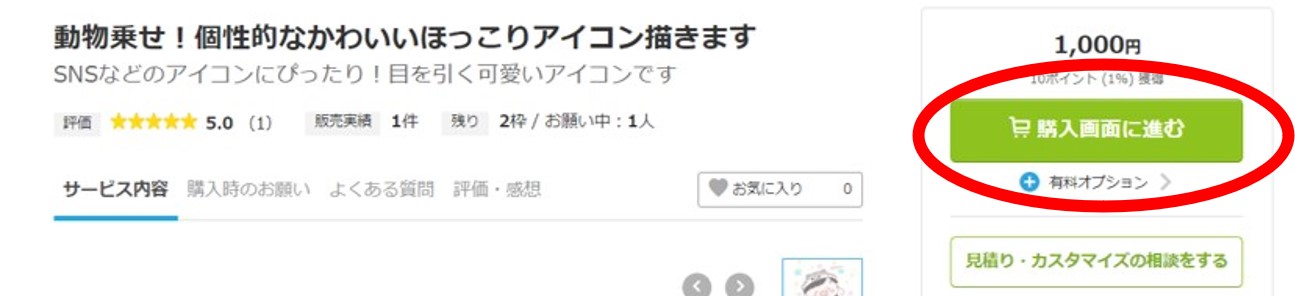
ココナラの支払い方法は、7種類あります。
- クレジットカード/決済手数料:無料
- キャリア決済/決済手数料:100円
- コンビニ払い/決済手数料:150円
- 電子マネー
- BitCash、Vプリカ
- 銀行振込/振込手数料はお客様にてご負担
- ポイント/ココナラコイン
ここでココナラで支払ったお金は、すぐに出品者に支払われるわけではありません。一度、ココナラが預かっていて、最後の評価された時点で出品者さんに支払われます。
もし、お金を支払ったのにアイコンを書いてくれないとういうトラブルに巻き込まれても、ココナラから返金されます。
安心して最後まで取引ができます。
紹介コード ypdj6v 使ってね
出品者とトークルームで詳細をやり取りします。
ここからが、待ちに待った作ってもらうアイコンの細かなやり取りになります。
私の場合は、こんな流れでした。
- STEP1線画この時点で、感激!

- STEP2線画本格的になってウキウキ!

- STEP3色塗り可愛すぎる!

- STEP3納品納品されて終了になります。
どうもイメージが違うなぁ、表情もちょっと違うなぁという場合は、ラフ案でイメージをきちんと固めましょう。
私もこの納品の間に、表情はこんな感じにして欲しいやら、色はこんな感じにして欲しいとイメージも伝えてます。
似顔絵で作成して欲しかったので、写真も添付して送りました。

サンチカにそっくりなんですよ。
他にも追加で書いてほしいなどがあれば、おひねり機能で追加料金で支払う事も出来ます。
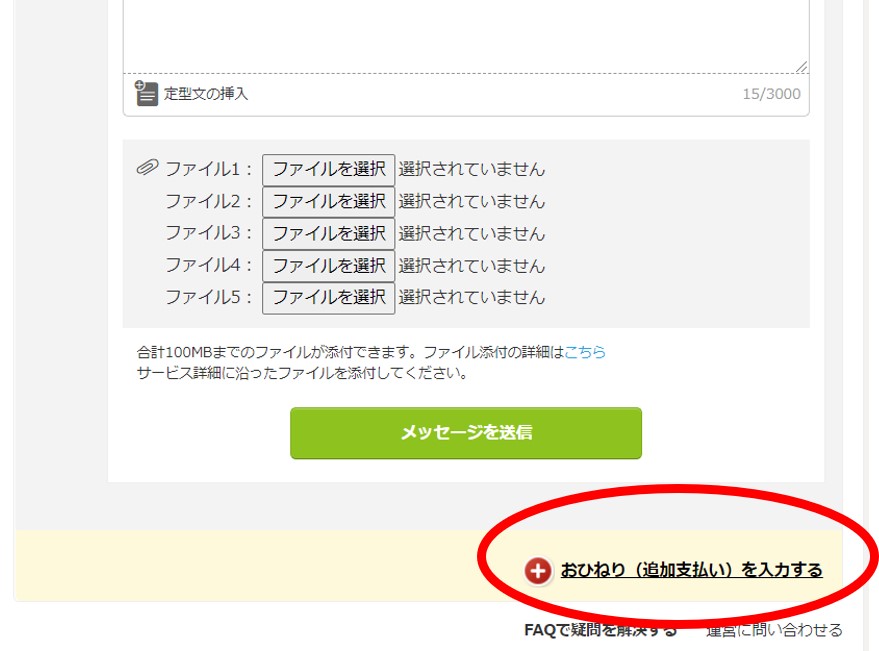

アイコン5個じゃ足りなくて、追加しちゃったよ
作成してもらうと、あれもこれもとなってきますが、イラストレーターさんによってラフ提案や書き直し回数もありますので、きちんとチェックしておきましょう。
追加料金・おひねりをしてみよう!
追加料金や、理想以上のおもてなしをしていただいた場合などは、おひねりをしましょう。
- STEP1おひねり機能を使いましょうおひねりを入力の+をクリックします。

- STEP2金額と支払方法にチェック金額を入力しましょう。

- STEP3クレジットの場合カード情報入力金額と、クレジットカード情報を入力しましょう。

- STEP4金額を確定します金額ゃ入力した情報を確認しましょう。

- STEP5追加料金が支払われましたこの画面で、確定されます。

最後は評価をしよう
納品され、最後は評価をします。
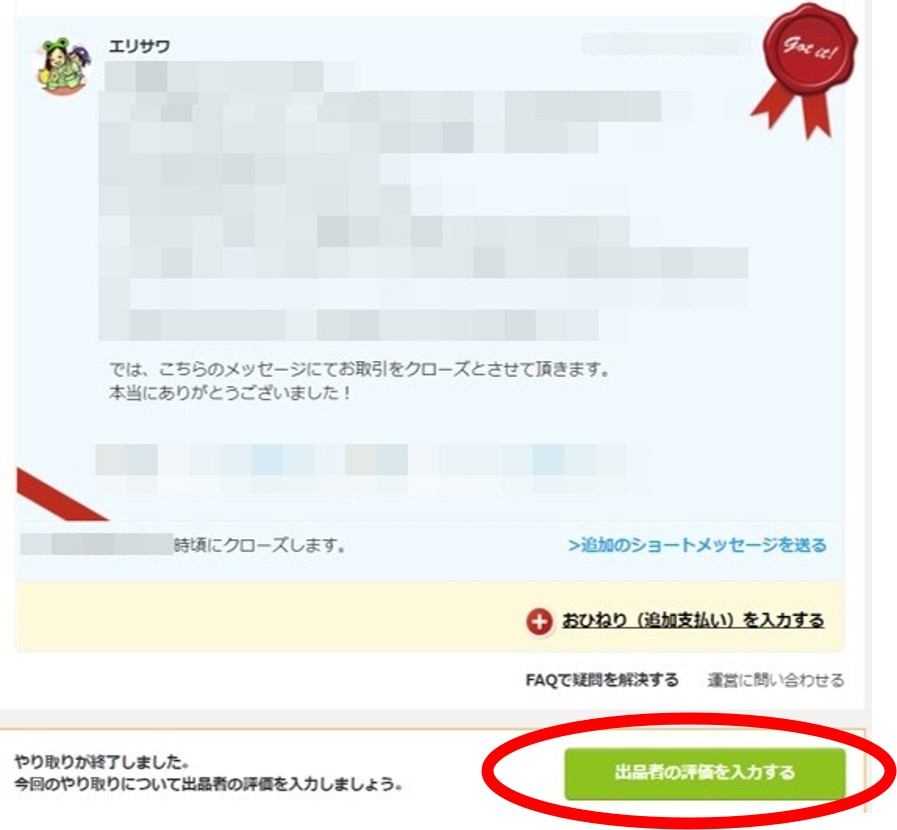
お互いの評価で、トークルームはクローズされます。
今までのやり取りは、マイページで今後も確認することができます。
紹介コード ypdj6v 使ってね
ココナラでイラストを依頼する時の注意とナマー
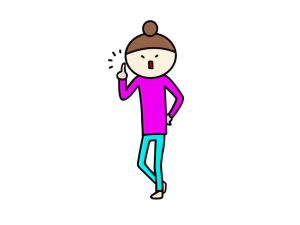
きちんと分かるように、コンタクトしましょう。
- イラストを使用する目的
- 価格
- 納期
- イメージをはっきり
- サイズ
以上は最低限聞いておくといいでしょう。
後々のトラブルの元は、最初にしっかりすることで、お互いにスムーズな取引が出来ますよ。
イラスト依頼でのマナーはしっかりと守りましょう
イラストレーターさんも人間です。頼む私たちもしっかりマナー違反をしないようにしましょう。
- 追加作業などは、きちんと追加料金を確認しお支払いしましょう。
- 納期内だからといって、完成を急がせるのはやめましょう。
- イラストレーターさんに、あれこれ違うなどのクレームはやめましょう。
ココナラでの禁止行為
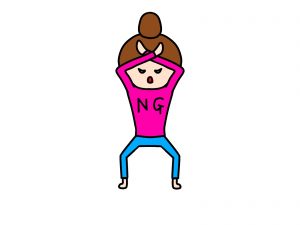
ココナラでは安心して取引ができるように、禁止事項もあります。
- 直接会うことを持ちかける行為
- ココナラ外の外部連絡先を聞き出す行為
- 外部サービスに誘導する行為・誘導に応じる行為
など、まだありますので、詳しくはこちらを参考にしてください。
よくやってしまいそうなのは、トークルームでメールアドレスを教えてしまうという行為です。
こちらは禁止行為となっており、今後もし何かあったときは保証できません。
ルールを守ってココナラを利用しましょうね。
ココナラでアイコン作成の登録方法・流れを紹介 まとめ

もっと早くアイコン作れば良かった。
正直、ココナラに登録するのが面倒だったのもあります。
でもたった1分で、しかも紹介コード入力で、現在のキャンペーンと合算して300p+300Pで600円も安く購入できます。
アイコンの作成料金の相場は、こちらにまとめてあります。
登録は無料です。紹介コードもなくなる前にGetしておきましょう!!
登録したら、理想のアイコンと出会えます。
あなただけの、素敵なアイコンが動き出しますように。